Wix Bookings: Randevu Takvimi Sayfanızı Özelleştirme
10 dk.
Bu makalede
- Randevu Takvimi sayfası düzenini seçme
- Randevu Takvimi sayfasında hangi ögelerin gösterileceğini belirleme
- Randevu Takvimi sayfasını tasarlama
- Randevu Takvimi sayfasındaki metni düzenleme
Müşteriler bir ders veya randevu seansı için rezervasyon yaptıklarında, Takvim sayfasında gün ve saati seçerler. Metni, düzeni ve görüntülemeyi seçtiğiniz şeyi ayarlayarak Takvim sayfanızı markanıza uyacak şekilde özelleştirin.
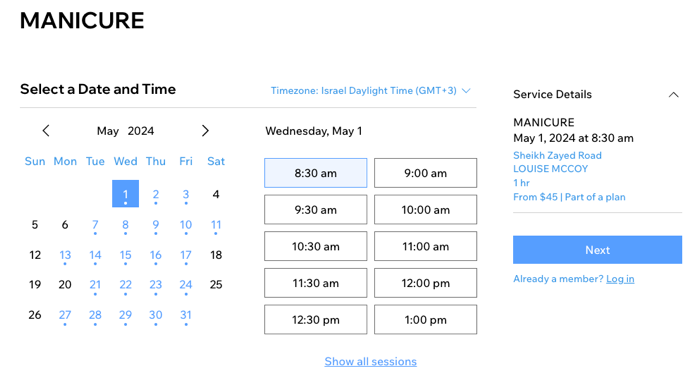
Not:
Randevu Takvimi sayfası yalnızca dersler ve randevular için görünür, kurslar için görünmez.
Randevu Takvimi sayfası düzenini seçme
Müşterilerin ihtiyaç duydukları bilgileri bulmasını olabildiğince kolaylaştırmak için takvim sayfanız için net bir düzen seçtiğinizden emin olun. Günlük veya haftalık takvim düzeni arasından seçim yapın ve ögelerin her birinin hizalamasını ve aralığını ayarlayın. Seçtiğiniz düzen tüm hizmetlerinize uygulanır.
Önemli:
Mobil sitenizin düzenini, editörünüzün üst kısmındaki Mobile Geç'e tıklayarak da ayarlayabilirsiniz. İki düzen stili arasından seçim yapabilirsiniz: Aylık veya Haftalık.
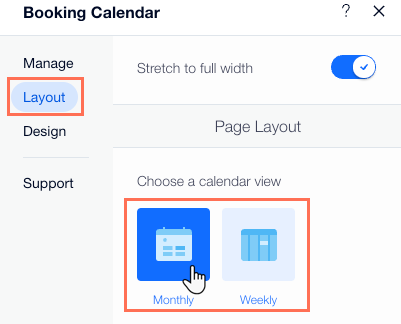
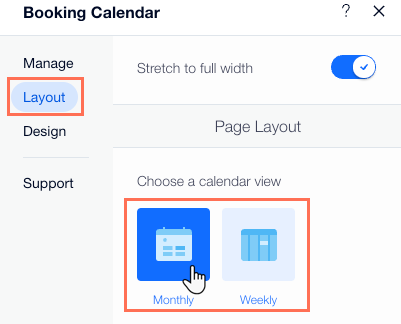
Wix Editor
Studio Editor
- Editörünüze gidin.
- Online Randevu sayfanıza gidin:
- Sol çubuktaki Sayfalar ve Menü simgesine
 tıklayın.
tıklayın. - Randevu Sayfaları sekmesine tıklayın.
- Randevu Takvimi sayfasına tıklayın.
- Sol çubuktaki Sayfalar ve Menü simgesine
- Sayfanızdaki Randevu Takvimi ögesine tıklayın.

- Sayfadaki Randevu Takvimi ögesine tıklayın.
- Ayarlar'a tıklayın.
- Düzen sekmesine tıklayın.
- Şu seçenekleri özelleştirin:
- Bir düzen seçme: Randevu Takviminiz için günlük veya haftalık görünüm arasında seçim yapın.
- Metin hizalama: Metin bloklarını sola, ortaya veya sağa ayarlamak için tıklayın.
- Üst ve alt dolgu: Randevu Takviminin üstündeki ve altındaki alanı kontrol etmek için kaydırıcıyı kullanın.
- Yan dolgu: Randevu Takviminin solundaki ve sağındaki alanı kontrol etmek için kaydırıcıyı kullanın.
- Başlık ve gövde arasındaki boşluk: Başlık ve gövdearasındaki boşluğu ayarlamak için kaydırıcıyı kullanın.
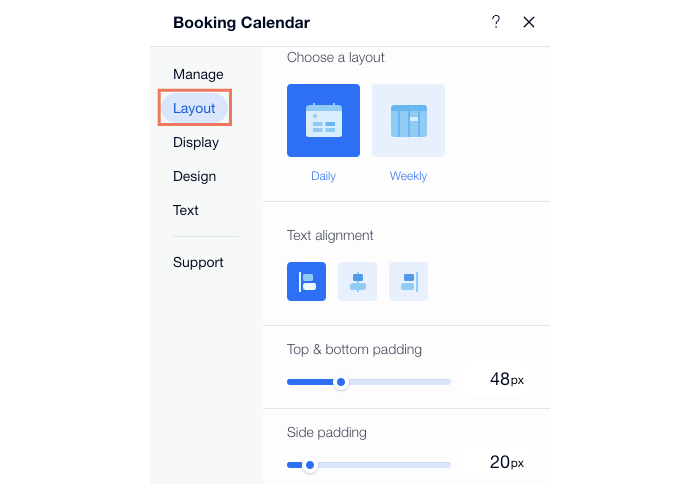
Randevu Takvimi sayfasında hangi ögelerin gösterileceğini belirleme
Randevu Takvimi sayfası, hizmet alt başlığı veya günü/saati gibi hizmetleriniz hakkında daha fazla bilgi gösteren birkaç öge içerir. İhtiyaçlarınıza bağlı olarak belirli ögeleri görüntülemeyi ve diğerlerini gizlemeyi seçebilirsiniz.
Wix Editor
Studio Editor
- Editörünüze gidin.
- Online Randevu sayfanıza gidin:
- Sol çubuktaki Sayfalar ve Menü simgesine
 tıklayın.
tıklayın. - Randevu Sayfaları sekmesine tıklayın.
- Randevu Takvimi sayfasına tıklayın.
- Sol çubuktaki Sayfalar ve Menü simgesine
- Sayfanızdaki Randevu Takvimi ögesine tıklayın.

- Editörünüzdeki randevu takvimine tıklayın.
- Ayarlar'a tıklayın.
- Gösterim sekmesine tıklayın.
- Hangi ögelerin görüntüleneceğini seçin:
- Başlık:
- Hizmet başlığının altındaki Altyazı veya Filtreler başlığını göstermek veya gizlemek için uygun onay kutularını seçin.
- Hizmet başlığı altında hangi metnin görüntüleneceğini seçin:
- Özel metin: Bu, Metin sekmesi altındaki Başlıklar ve Filtreler bölümünde ayarlanır.
- Hizmet alt başlığı: Bu seçeneğin metnini ayarlamak için Hizmetleri Yönet'e gidin ve bir hizmete tıklayın.
- Tarih ve Saat:
- Geçerli tarih veya Müsait olan ilk tarih arasında seçim yapmak için ilgili onay kutusunu seçin.
- Dolu ve kapalı zamanlar dahil tüm zaman aralıkları veya Yalnızca uygun zaman aralıkları arasında seçim yapmak için ilgili onay kutusunu seçin.
- (İsteğe bağlı) Daha az zaman aralığı görüntülemek için Zaman aralıklarının görüntülenmesini sınırla seçeneğini etkinleştirin. Her gün görüntüleyeceğiniz zaman dilimi sayısını ayarlamak için kaydırıcıyı kullanın.
- Randevu Özeti: Sanal hizmetler için Video konferans rozetini göster geçiş düğmesini etkinleştirin.
- Başlık:
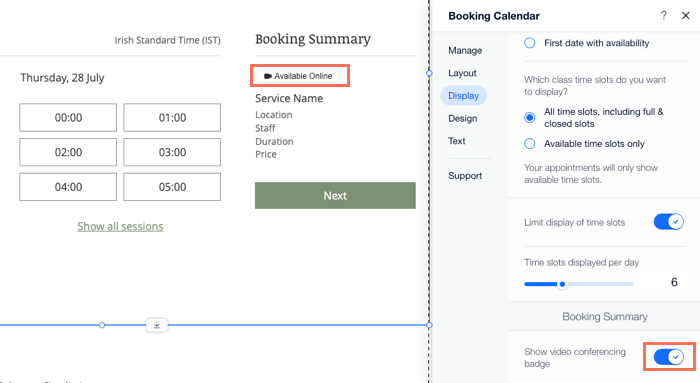
Randevu Takvimi sayfasını tasarlama
Sitenizin genel tasarımına uyması için rezervasyon takvimine kendi görünümünüzü uygulayabilirsiniz. Randevu Takvimi sayfası dinamiktir, yani yalnızca bir kez tasarlamanız yeterlidir ve tüm hizmetlere uygulanır.
Wix Editor
Studio Editor
- Editörünüze gidin.
- Online Randevu sayfanıza gidin:
- Sol çubuktaki Sayfalar ve Menü simgesine
 tıklayın.
tıklayın. - Randevu Sayfaları sekmesine tıklayın.
- Randevu Takvimi sayfasına tıklayın.
- Sol çubuktaki Sayfalar ve Menü simgesine
- Sayfanızdaki Randevu Takvimi ögesine tıklayın.

- Randevu Takvimi ögesine tıklayın.
- Ayarlar'a tıklayın.
- Tasarım sekmesine tıklayın.
- Özelleştirmek istediğiniz tasarımı seçin:
- Stiller: Widget'ın arka plan rengini, başlığını, kenarlıklarını ve bölenlerini değiştirin.
- Metin: Sayfadaki farklı metin ögelerinin yazı tipini ve rengini seçin.
- Seçimler: Müşterilerinizin sayfada tıklayabileceği tasarım düğmeleri ve diğer ögeler (örneğin, takvimdeki tarihler).
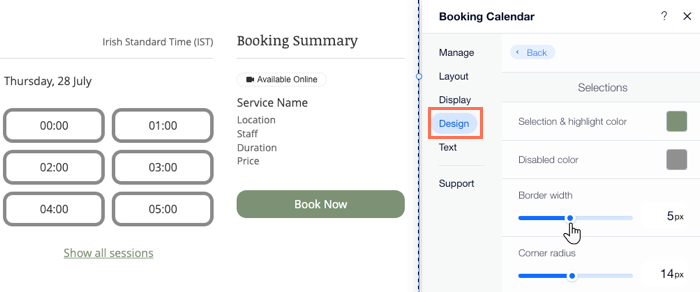
Randevu Takvimi sayfasındaki metni düzenleme
Takvimdeki tüm metin ögelerini işletmenize ve müşterilerinize uygun olacak şekilde düzenleyebilirsiniz. Her şeyi çalışanlarınızın ve müşterilerinizin anladığı terimlerle tanımladığınızdan emin olun.
Wix Editor
Studio Editor
- Editörünüze gidin.
- Online Randevu sayfanıza gidin:
- Sol çubuktaki Sayfalar ve Menü simgesine
 tıklayın.
tıklayın. - Randevu Sayfaları sekmesine tıklayın.
- Randevu Takvimi sayfasına tıklayın.
- Sol çubuktaki Sayfalar ve Menü simgesine
- Sayfanızdaki Randevu Takvimi ögesine tıklayın.

- Randevu Takvimi ögesine tıklayın.
- Ayarlar'a tıklayın.
- Metinler sekmesine tıklayın.
- Özelleştirmek istediğiniz metin ögesini seçin:
- Başlık ve Filtreler: Konum, personel ve süre etiketleri gibi ögelerin metnini değiştirin.
- Tarih ve Saat: Bekleme listelerinizi müşterilere açıklayan görünmesini istediğiniz metni özelleştirin.
Bekleme listesi metni hakkında daha fazla bilgi verin
- Randevu Özeti: Müşteriler ödemeye geçmeden önce görünen metni düzenleyin.
- Randevu Düğmesi: Takviminizde görünen farklı düğmeleri düzenleyin: Online randevu, Randevu iste, Bekleme listesi ve Yeniden planla.
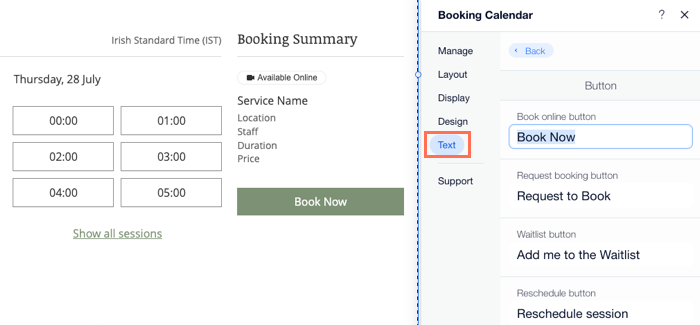
İpuçları:
- Bölgesel ayarınızda seçtiğiniz iş yeri, haftanın ilk günü olarak kullanılan günü belirler. Bölgesel ayarlarınızı istediğiniz zaman değiştirebilirsiniz.
- İptal politikanızı takviminize ekleyebilirsiniz.


